Inhaltsverzeichnis
Installation von untermStrich
| |
|---|
| Sie benötigen eine Serverumgebung wie unter Systemanforderungen beschrieben. |
| Beachten Sie die Installationsbeispiele! |
| |
X. Vorbereitung
- Stellen Sie sicher, dass Sie eine Serverumgebung wie unter Systemanforderungen beschrieben zur Verfügung haben..
- Wenn noch nicht erfolgt, entpacken Sie die aktuelle Version von https://webservices.untermstrich.com/update/ in ihr Webserver Verzeichnis.
I. Neuinstallation oder Update ausführen
Öffnen Sie http://localhost/ustrich/ im Browser.
Wenn Sie bei der Installation einen anderen Port genutzt haben, greifen Sie über diesen zu. Z.B: für Port 81: http://localhost:81/ustrich/
![]() Sollte das Update aus irgendeinem Grund abgebrochen werden oder die Installation sehr lange dauern ( z.B. eine Stunde), starten Sie das Update erneut!
Sollte das Update aus irgendeinem Grund abgebrochen werden oder die Installation sehr lange dauern ( z.B. eine Stunde), starten Sie das Update erneut!
![]() Bei einer Installation wird die Lizenz überprüft. Bitte dazu den Server ohne Proxy mit dem Internet verbinden.
Bei einer Installation wird die Lizenz überprüft. Bitte dazu den Server ohne Proxy mit dem Internet verbinden.
II. Schritt 1
Für eine Neuinstallation legen Sie bitte ein neues Verzeichnis an. Dieses Verzeichnis muss durch den Server beschreibbar sein. (Linux 777) Geben Sie dieses Verzeichnis hier an.
Für eine Updateinstallation geben Sie bitte Ihr bestehendes untermStrich Datenverzeichnis an.
(Dieses Verzeichnis enthält eine Datei mit den Namen: usystem.ini)
![]() Wenn Sie einen UNC-Pfad (Netzwerkpfad) nutzen möchten, müssen Sie dem Apache die Rechte dazu geben.
Anleitung - (Apache) HTTP Server, PHP, ionCube Bundle für Netzwerkzugriff konfigurieren
Wenn Sie einen UNC-Pfad (Netzwerkpfad) nutzen möchten, müssen Sie dem Apache die Rechte dazu geben.
Anleitung - (Apache) HTTP Server, PHP, ionCube Bundle für Netzwerkzugriff konfigurieren
Überprüfen Sie bitte auch die Voreinstellungen.
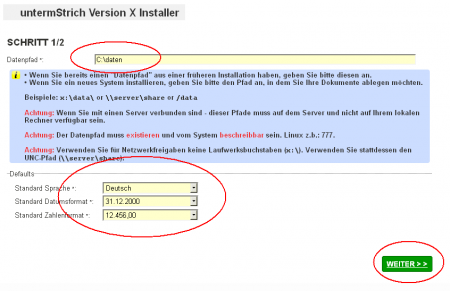
III. Schritt 2
Neuinstallation
- Kopieren Sie den erhaltenen Lizenzschlüssel in das Feld.
- Geben Sie die Zugangsdaten zur Datenbank ein.
 Wenn Sie Mac OS X nutzen (oder auch wenn localhost nicht funktioniert) geben Sie bei „Datenbank Server“ bitte
Wenn Sie Mac OS X nutzen (oder auch wenn localhost nicht funktioniert) geben Sie bei „Datenbank Server“ bitte 127.0.0.1ein.
- Sollten Sie mit dem Connector 4VX oder einer Version vor Version X auf das System zugreifen, sollten Sie die IP Adresse des MySQL Servers unter „Connector 4VX“ - „Datenbank Server IP“ angeben.
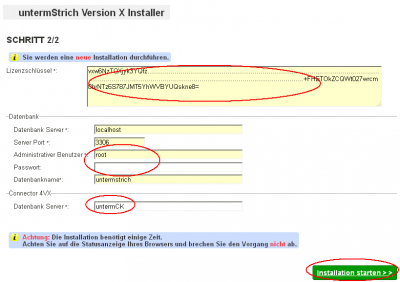
Updateinstallation
Ihnen werden nun zur Sicherheit die Datenbankinformationen angezeigt.
 Wenn Sie die IP-Adresse bzw. den Servernamen des Servers geändert haben, ändern Sie bitte die IP/den Namen in der usystem.ini Datei im Datenpfad.
Wenn Sie die IP-Adresse bzw. den Servernamen des Servers geändert haben, ändern Sie bitte die IP/den Namen in der usystem.ini Datei im Datenpfad.
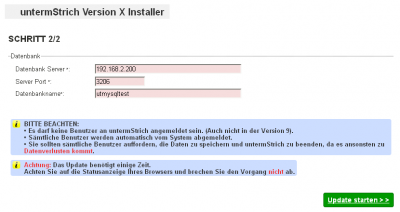
Die Installation benötigt einige Zeit
Achten Sie auf die Statusanzeige Ihres Browsers und brechen Sie den Vorgang nicht ab.
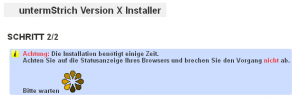
Erfolgreicher Abschluss

IV. Schritt 3
Um auf den Server im Intranet zuzugreifen, tauschen Sie bitte localhost gegen den Servernamen oder die IP-Adresse des Servers aus.
Beispiel - Wenn der Servername example ist: http://example/ustrich/
Wenn Sie eine Meldung wie
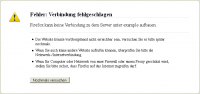 erhalten, müssen Sie noch den Port
erhalten, müssen Sie noch den Port 80 in der Firewall des Servers freigeben.
Neuinstallation
Melden Sie sich mit dem Benutzer Administrator und dem Kennwort admin an.
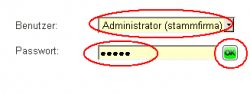
Ändern Sie sofort das Kennwort
![]() Dies können Sie auf der Seite Benutzer durchführen.
Dies können Sie auf der Seite Benutzer durchführen.
Updateinstallation
Melden Sie sich bitte mit Ihren Daten an.
V. Connector
Wählen Sie den passenden Connector für Ihre Systemumgebung und Einsatzzweck:
e-Connector
Der untermStrich e-Connector ist eine Zusatzkomponente für die untermStrich-Software.
Folgende Funktionen benötigen den e-Connector:
- einige Funktionen im Bereich Dokumente
Der e-Connector unterstützt die folgenden Betriebssysteme:
- Windows ab 8
- Getestet auf Windows 10,
- macOS ab OS X Yosemite 10.10
- Getestet auf macOS 10.13 - 10.15
- Linux mit AppImage Unterstützung
- Getestet auf Ubuntu 18.04
![]() Um Probleme mit Virenscannern zu umgehen, empfehlen wir das untermStrich e-Connector Verzeichnis vom Scan auszunehmen.
Um Probleme mit Virenscannern zu umgehen, empfehlen wir das untermStrich e-Connector Verzeichnis vom Scan auszunehmen.
Wenn Sie dies benötigen, installieren Sie nun bitte den e-Connector auf den Arbeitsplätzen, auf denen die Module benötigt werden.
Installation
Connector 4VX
Alte Nutzungsvariante
Die folgenden Module benötigen den Connector 4VX:
- TAPI
Folgende Funktionen benötigen den Connector 4VX:
- einige Funktionen im Bereich Dokumente
Der Connector 4VX benötigt das .NET Framework ab 4.
- Unterstützt werden Microsoft Office 2010 - 2019
- Online-Varianten werden nicht unterstüzt.
- Support für Office 2007 beendet 12)
- Unterstützt werden Windows 8, 8.1, 10, 11.
Windows 7Veraltet: (Ab 14.01.2020 keine regulären Sicherheitsaktualisierungen durch Microsoft. )
![]() Aktualisieren Sie bitte den Connector 4VX auf die .NET 4 Variante, bevor Sie auf Windows 8.1 oder höher aktualisieren.
Aktualisieren Sie bitte den Connector 4VX auf die .NET 4 Variante, bevor Sie auf Windows 8.1 oder höher aktualisieren.
![]() Um Probleme mit Virenscannern zu umgehen, empfehlen wir das untermStrich Connector 4VX Verzeichnis vom Scan auszunehmen.
Um Probleme mit Virenscannern zu umgehen, empfehlen wir das untermStrich Connector 4VX Verzeichnis vom Scan auszunehmen.
Wenn Sie dies benötigen, installieren Sie nun bitte den Connector 4VX auf den Arbeitsplätzen, auf denen die Module benötigt werden.
Neuinstallation
Sie finden den CONNECTOR 4VX für X2/X3 unter: http://kunden.untermstrich.com/version-12.html.
Connector 4VX - Informationen finden Sie unter https://webservices.untermstrich.com/h2/de:connector:start
Updateinstallation
Laden Sie die aktuelle update.usu unter folgendem Link herunter:
http://kunden.untermstrich.com/version-12.html
Vorgang:
1. update_13.*.usu herunterladen und in ein beliebiges Verzeichnis (vorzugsweise Desktop) kopieren.
2. anschließend die Datei doppelklicken und ausführen. Die Update-Dateien werden automatisch auf den Server in das Update-Verzeichnis kopiert.
![]() Diese Aktion ist nur auf einem Arbeitsplatz durchzuführen, die restlichen Arbeitsplätze werden automatisch beim Start des untermStrich Connectors aktualisiert.
Diese Aktion ist nur auf einem Arbeitsplatz durchzuführen, die restlichen Arbeitsplätze werden automatisch beim Start des untermStrich Connectors aktualisiert.
![]() Manchmal kommt es vor, dass die „update.usu“ vom Browser in eine update.zip umbenannt wird. In diesem Falle die Endung von „.zip“ auf „.usu“ ändern!
Manchmal kommt es vor, dass die „update.usu“ vom Browser in eine update.zip umbenannt wird. In diesem Falle die Endung von „.zip“ auf „.usu“ ändern!
VI. Outlook Sync Server/TAPI Server
Wenn Sie die Outlook Sync auf einem zentralen Server nutzen möchten, oder den TAPI Server finden Sie den Download und die Beschreibung dazu unter: http://kunden.untermstrich.com/version-12.html.
.
/Library/LaunchDaemons/com.oracle.oss.mysql.mysqld.plist den Port auf 3306 ändern und den Server durchstarten